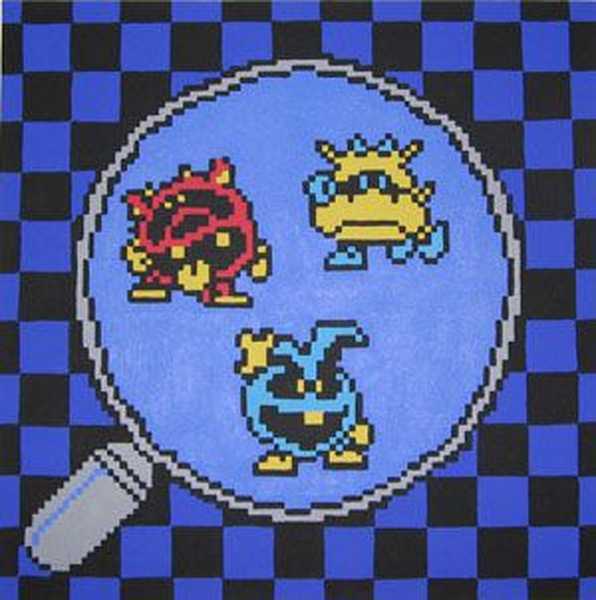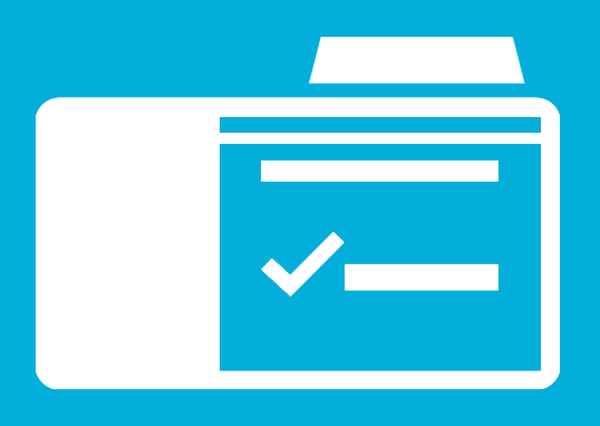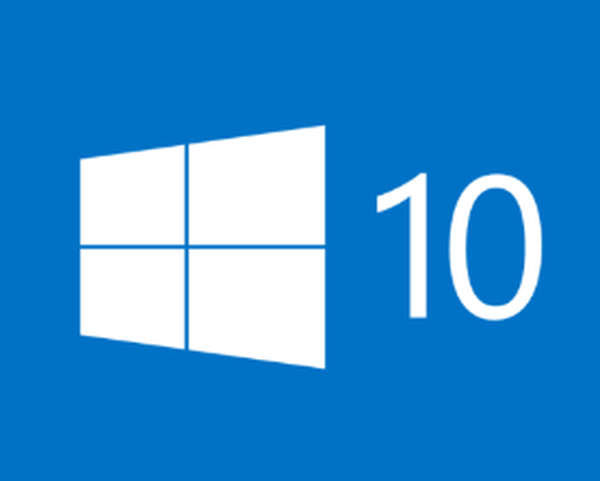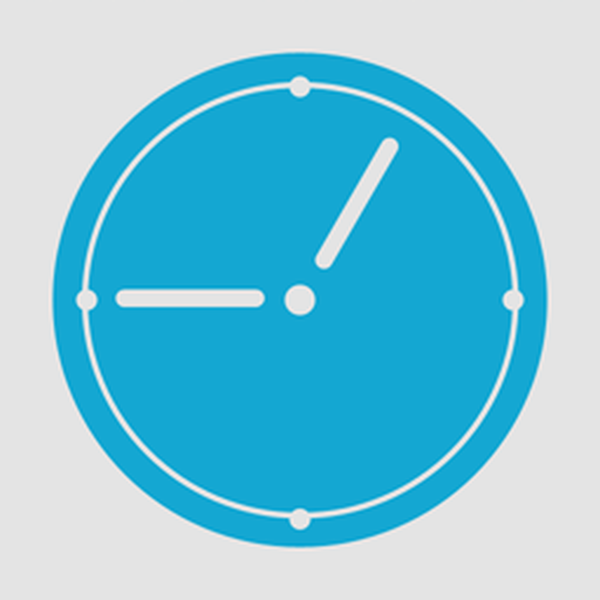
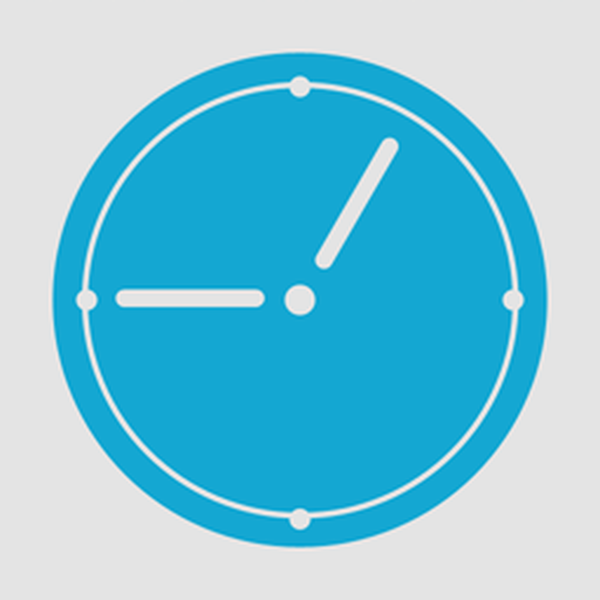
Kterákoli, dokonce i nejúspornější TV, je vybavena časovačem automatického vypnutí. To zdaleka není novinkou na trhu domácích spotřebičů, protože s pomocí ovládacího panelu bylo možné nastavit správný čas pro automatické vypnutí i v importovaných televizorech CRT z doby 90. let. Ale operační systém Windows (i ve své nejnovější verzi 10) nějak nefungoval se standardním časovačem vypnutí počítače. Je zajištěna samotná schopnost automaticky vypnout počítač v systému, ale nemá intuitivní grafické rozhraní navržené pro laika. Chcete-li spustit běžný časovač vypnutí systému Windows, musíte stisknout klávesy  +R vyvolejte okno obslužného programu „Run“ a spusťte příkaz typu:
+R vyvolejte okno obslužného programu „Run“ a spusťte příkaz typu:
vypnutí -s -t 3600
Poslední číslice - 3600 - je počet sekund za hodinu, což je vyměnitelná hodnota. Indikátor doby zpoždění pro automatické vypnutí je zobrazen v sekundách, takže i když si uživatel pamatuje příkaz časování spuštění v průběhu času, všechny stejné, pokaždé v různých časech, dokud se počítač automaticky nevypne, bude často muset vypočítat, kolik sekund je v tolika minut nebo tolik hodin. Je dobré, že alespoň standardní kalkulačka Windows má grafické rozhraní.
Chcete-li zrušit běžný časovač automatického vypnutí počítače, musíte si pamatovat ještě jeden příkaz, který byl také zadán v poli „Run“:
vypnout -a
Naštěstí lze grafické rozhraní pro časovač automatického vypnutí počítače implementovat pomocí programů Windows třetích stran. Níže se podíváme na pět z nich: tři z nich jsou samostatné malé obslužné programy pro implementaci samospouště v systému Windows a další dva jsou mediální programy s možností vypnutí počítače jako jedné z dalších funkcí. Všichni účastníci průzkumu - bezplatný software.
Odkazy na oficiální webovou stránku pro stahování programů:
- Poslední úkol (http://alonewolfsoft.ru/last_task.htm);
- „Časovač vypnutí“ (http://anvidelabs.org/programms/toff);
- Wise Auto Shutdown (http://www.wisecleaner.com/wise-auto-shutdown.html)
- Přehrávač GOM (http://player.gomlab.com);
- AIMP (http://www.aimp.ru).
1. Poslední úkol
Začínáme s nejprimitivnějším účastníkem - malým přenosným nástrojem Last Task od vývojáře Alonewolf Software. Jedná se o jednoduché grafické rozhraní pro časovač automatického vypnutí počítače. Kliknutím na tlačítko „Nová úloha“ budeme moci zadat čas (hodiny a minuty), po kterém se počítač automaticky vypne.

Poslední úloha umožňuje zrušit naplánované automatické vypnutí počítače

V nástroji nejsou žádné další možnosti..
2. „Časovač vypnutí“
Program "Off Timer" od vývojáře AnvideLabs je také produkt ve stylu minimalismu, ale možnosti pro správu výkonu počítače v něm trochu víc. Kromě automatického vypínání v předem stanovenou dobu a po předem stanoveném čase, podle stejného principu, může program restartovat počítač, poslat jej do režimu spánku a režimu hibernace, přetáhnout jej z účtu na obrazovku uzamčení systému Windows, vypnout internet a dokonce vypnout monitor.

Všechny tyto funkce mohou být spojeny nejen s daným časem, ale také s případem uzavření jednoho z oken aplikace otevřených v systému.

Program „Časovač vypnutí“ má i malou část s nastavením. Mezi nastavení patří změna předinstalovaného světelného motivu na tmavý a nastavení hesla pro ovládání časovače automatického vypnutí.

3. Automatické vypnutí
O stejné funkčnosti jako druhý účastník recenze je implementován program Wise Auto Shutdown od vývojáře WiseCleaner, tvůrce dalšího, známějšího programu pro čištění a optimalizaci systému Windows - Wise Care 365. Program Wise Auto Shutdown také umožňuje počítači vypnout, restartovat, zadat do režimu spánku a pohotovostního režimu, hodit z účtu na obrazovku uzamčení systému v zadaném čase nebo po určité době. Funkce Wise Auto Shutdown navíc umožňuje konfigurovat denní automatické vypnutí v určitém čase a také automatické vypnutí při nečinnosti počítače.

***
Mnoho lidí ráda sleduje film před spaním. Film je zkoumán až do konce, přirozeně, ve vzácných případech nespavosti nebo vysokého krevního tlaku. V takových případech si bdělí sousedé v panelových výškových budovách s tenkými stěnami uvědomují konec filmu. Existuje další typ lidí - milenci usínají na lehké relaxační hudbě nebo zvukových knihách o vysoké filozofii. Vývojáři nejoblíbenějších přehrávačů médií GOM Player a AIMP ve svých softwarových produktech věděli o zvláštnostech zaspávání jejich uživatelského publika a poskytli možnost automatického vypnutí počítače. Pokud je video přehráváno v počítači pomocí přehrávače GOM, je-li hudba poslouchána prostřednictvím zvukového přehrávače AIMP, není časovač automatického vypnutí počítače v samostatném programu nutný. Na těchto dvou přehrávačích mediálního obsahu je k dispozici funkce automatického vypnutí počítače. Jak ji najít?
4. GOM Player
Časovač automatického vypnutí počítače GOM Player je nejjednodušší. Vyvoláním kontextové nabídky v okně přehrávače, volbou „Nastavení“, uvidíme mimo jiné možnost vypnutí počítače po dokončení přehrávání aktuálního video souboru nebo seznamu stop. Pro rychlou aktivaci časovače automatického vypnutí můžete použít klávesové zkratky přehrávače GOM Player - Ctrl + Z.

5. AIMP
Audio přehrávač AIMP má ale plně funkční funkční plánovač úloh, včetně správy napájení počítače. Tlačítko pro jeho spuštění v rozhraní programu s výchozím vzhledem bylo přesunuto na panel nástrojů. Pokud toto tlačítko na panelu nástrojů není k dispozici v jiných použitých skinech, můžete vždy spustit plánovač v nabídce AIMP.

V okně plánovače je třeba aktivovat možnost „Povolit časovač spánku“ a vybrat požadovanou možnost pro automatické vypnutí počítače - v takovém a takovém čase, po takovém a takovém intervalu, po skončení přehrávání zvukového souboru nebo seznamu skladeb. AIMP navíc umožňuje nastavit dobu, po kterou se hlasitost postupně snižuje.

Kromě zapnutí lze počítač automaticky přepnout do režimu spánku nebo hibernace.
Přeji vám krásný den!